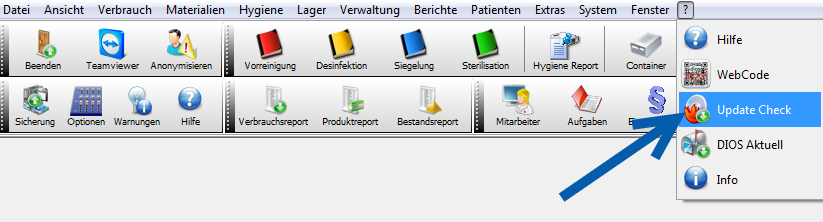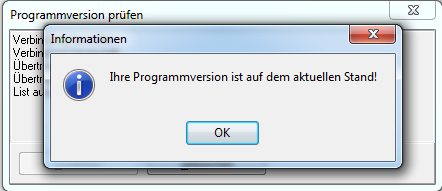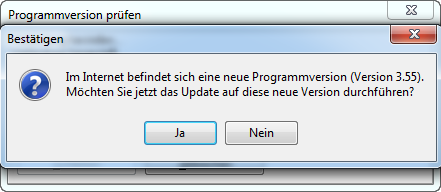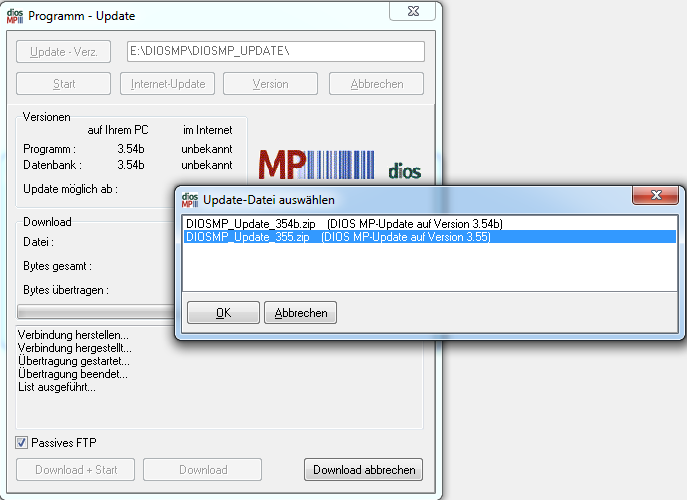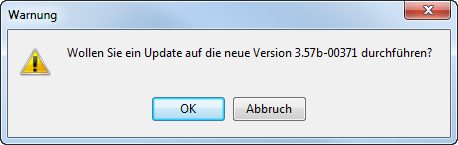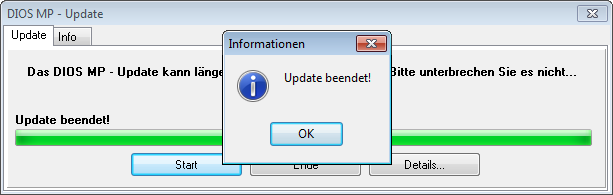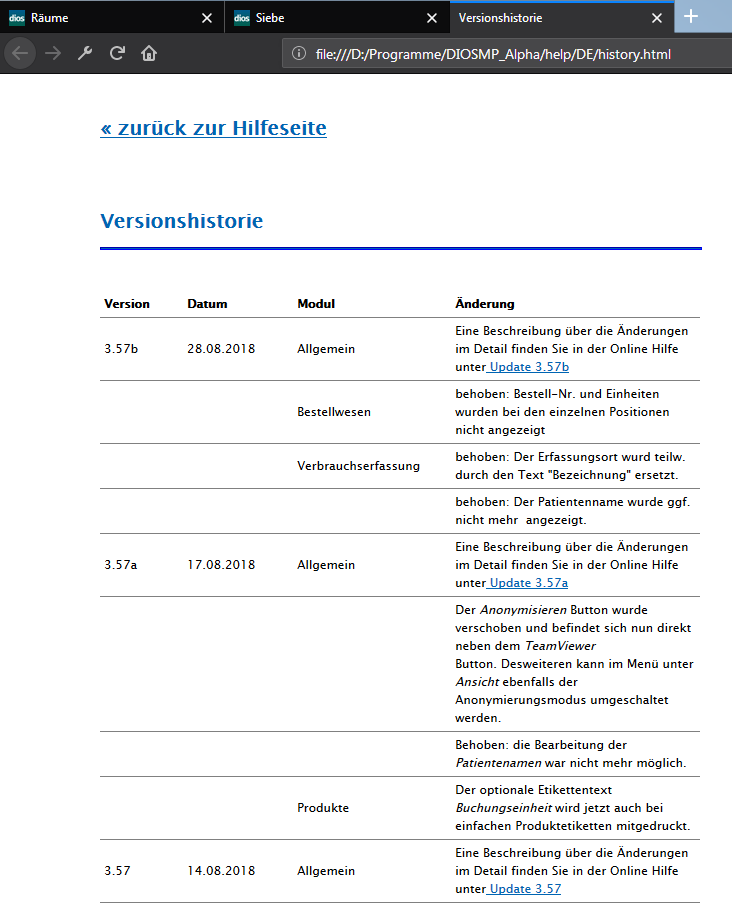Update-Check
Achtung: Während des Update-Vorgangs muss das Programm auf allen Stationen beendet werden. Nur auf dem Client PC von dem aus das Update durchgeführt wird, darf das Programm geöffnet sein. Wenn Sie die Touch-Oberfläche verwenden, achten Sie zudem darauf, dass der dios Hardware Manager auf jeder Station beendet wurde. Dies geschieht automatisch mit dem Beenden des dios Programms. Ansonsten beenden Sie bitte den Prozess im Taskmanager.
Um zu prüfen, ob ein Update für Ihre Programmversion zur Verfügung steht, nutzen Sie an einem Arbeitsrechner mit Internetverbindung den Update Check über den Menüpunkt ?.
Die Programmversion wird direkt geprüft. Sollte sich unten dargestelltes Informationsfenster öffnen, ist das Programm bereits auf dem aktuellen Stand.
Ist Ihre Programmversion nicht auf dem aktuellen Stand, öffnet sich direkt unten dargestelltes Fenster, durch Bestätigung auf Ja wird das Update durchgeführt.
Das Fenster Programm - Update öffnet sich, stellt eine Verbindung zum Internet her und gibt in dem Fenster Update-Datei auswählen die zur Verfügung stehenden Updates aus. Markieren Sie die aktuellste Version und bestätigen mit OK.
Bestätigen Sie folgendes Warnungsfenster mit OK.
In dem Fenster diosMP - Update wird das Update über den Button Start installiert.
Nach Bestätigung des Fensters Informationen mit OK öffnet sich der Webbrowser um die Versionshistorie darzustellen. Hier können Sie die Änderungen je Version nachlesen. Bei größeren Änderungen finden Sie hier einen blau dargestellten Link zu einer ausführlichen Updatebeschreibung.
Über den Button Ende verlassen Sie das Fenster diosMP - Update.
Anschließend wird die Desktopverknüpfung gestartet und das Programm öffnet sich in der aktualisierten Programmversion.